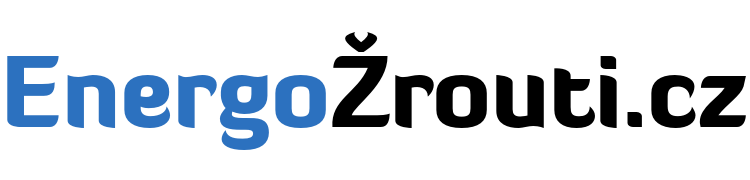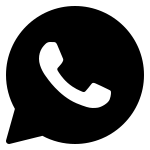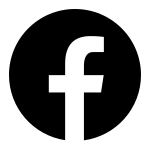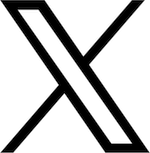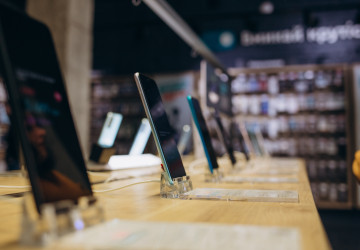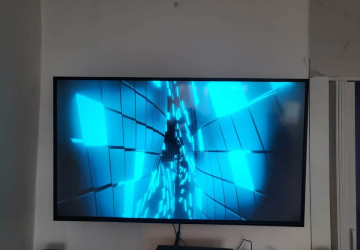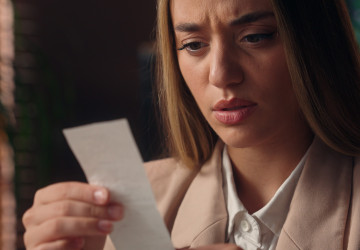Upozornění pro uživatele Windows: Tohle jednoduché nastavení zrychlí počítač a ušetří místo na disku
Moderní počítače nabízejí řadu možností jak si jejich provoz zpříjemnit. Někdy stačí drobná změna v nastavení, aby se systém choval svižněji a uživatel získal více prostoru pro vlastní práci. Jde o úpravy, které zvládne provést prakticky každý.
Rychlost a stabilita počítače jsou klíčové pro každodenní práci i volný čas. Přesto se každý systém časem zpomalí a úložiště se začne plnit soubory, které uživatel často ani nepotřebuje. Dobrou zprávou je, že existují jednoduché úpravy nastavení, díky nimž lze výkon i dostupné místo obnovit bez složitých zásahů nebo instalace dodatečných programů. Tyto možnosti jsou navíc přímo součástí systému a dostupné všem.
Inteligentní úložiště Storage Sense
Operační systém obsahuje vestavěný nástroj, jenž v tichosti uvolňuje místo na systémové jednotce tím, že odstraňuje nepotřebné dočasné soubory i položky ve složce koše, které tam zůstaly déle, než uživatel stanovil. Nastavení lze najít v části Systém a Nastavení úložiště, kde stačí přepnout funkci na aktivní. Poté se zobrazí možnost určovat frekvenci čištění a definovat pravidla pro automatické mazání souborů, již delší dobu neotevřených ve složce Stažené soubory. Obsah cloudového úložiště lze případně nastavit tak, aby se, jakmile disk začne být plný, udržoval jen online dostupný.
Funkce je aktivní pouze na hlavní systémové jednotce, obvykle disku C. Pro širší použití jiných disků je vhodné navštívit pokročilá nastavení úložiště.
Vypnutí nepotřebných aplikací při spouštění systému
Jedním z častých důvodů pomalejšího startu počítače je velké množství aplikací, které se zapínají hned po přihlášení. Typicky jde o různé komunikační nástroje, updatery nebo pomocné utility (tedy pomocné programy), které se sice mohou hodit, ale rozhodně není nutné, aby běžely nepřetržitě. Každý z těchto programů totiž při spuštění zabere určitou část výkonu procesoru a paměti, takže výsledkem je delší čekání, než se systém dostane do stavu, kdy je opravdu připravený k práci.
Řešení je přitom přímo součástí systému a zvládne ho provést i běžný uživatel. Nejjednodušší cestou je otevřít aplikaci Nastavení, přejít do části Aplikace a dále na záložku Po spuštění. Zde se zobrazí seznam programů, které mají právo spustit se automaticky, a u každého z nich jednoduchý přepínač. Stačí kliknout na vypnutí a od dalšího restartu se tato aplikace již nebude načítat společně se systémem. Díky tomuto nastavení lze snáze rozhodnout, které aplikace jsou skutečně nezbytné a které jen zpomalují přihlašování. Typickým příkladem programů, které je možné bezpečně vypnout, jsou updatery výrobců hardwaru, různé pomocné nástroje k tiskárnám nebo cloudové aplikace, pokud je uživatel spouští jen občas.
Podle doporučení odborných článků z českých portálů by měl uživatel ponechat aktivní jen software, který potřebuje okamžitě po startu. Patří sem antivirové programy nebo systémové služby. Vše ostatní je lepší spouštět až ve chvíli, kdy je to potřeba. Takový přístup nejen zrychlí samotné zapnutí počítače, ale zároveň sníží zatížení systému v prvních minutách po přihlášení, kdy bývá výkon nejvíce omezen.
Přínos nastavení v praxi
Aktivace inteligentního čištění úložiště a současný zásah v oblasti spouštěcích programů přináší mnohostranný efekt. V prvním případě jde o zajištění volného prostoru pro systém, což podporuje stabilitu i výkon. V druhém pak o snížení zatížení hned po startu, kdy systém bývá nejvíce náchylný k pomalejší odezvě. Tato dvojice kroků tak přináší měřitelný dopad bez potřeby zásahu do systémových struktur či instalace dalších aplikací.
Pravidelné udržování počítače v kondici není jen otázkou estetického pocitu nebo komfortu při práci, ale především stability a efektivity systému. Aktivace inteligentního čištění úložiště Storage Sense a kontrola spouštěných aplikací při startu umožňují uvolnit cenné místo na disku, minimalizovat zbytečné zatížení systému a výrazně zrychlit samotný start počítače.
Díky těmto krokům se nejen zlepší celková odezva systému, ale také se sníží riziko problémů způsobených přeplněným diskem nebo nadměrným počtem běžících programů, což ocení nejen běžní uživatelé, ale i pokročilí profesionálové. Pravidelná kontrola těchto nastavení po instalaci nových programů či aktualizacích systému zajišťuje dlouhodobou efektivitu, a umožňuje tak udržet počítač rychlý, stabilní a připravený pro každodenní práci i nejnáročnější úlohy.